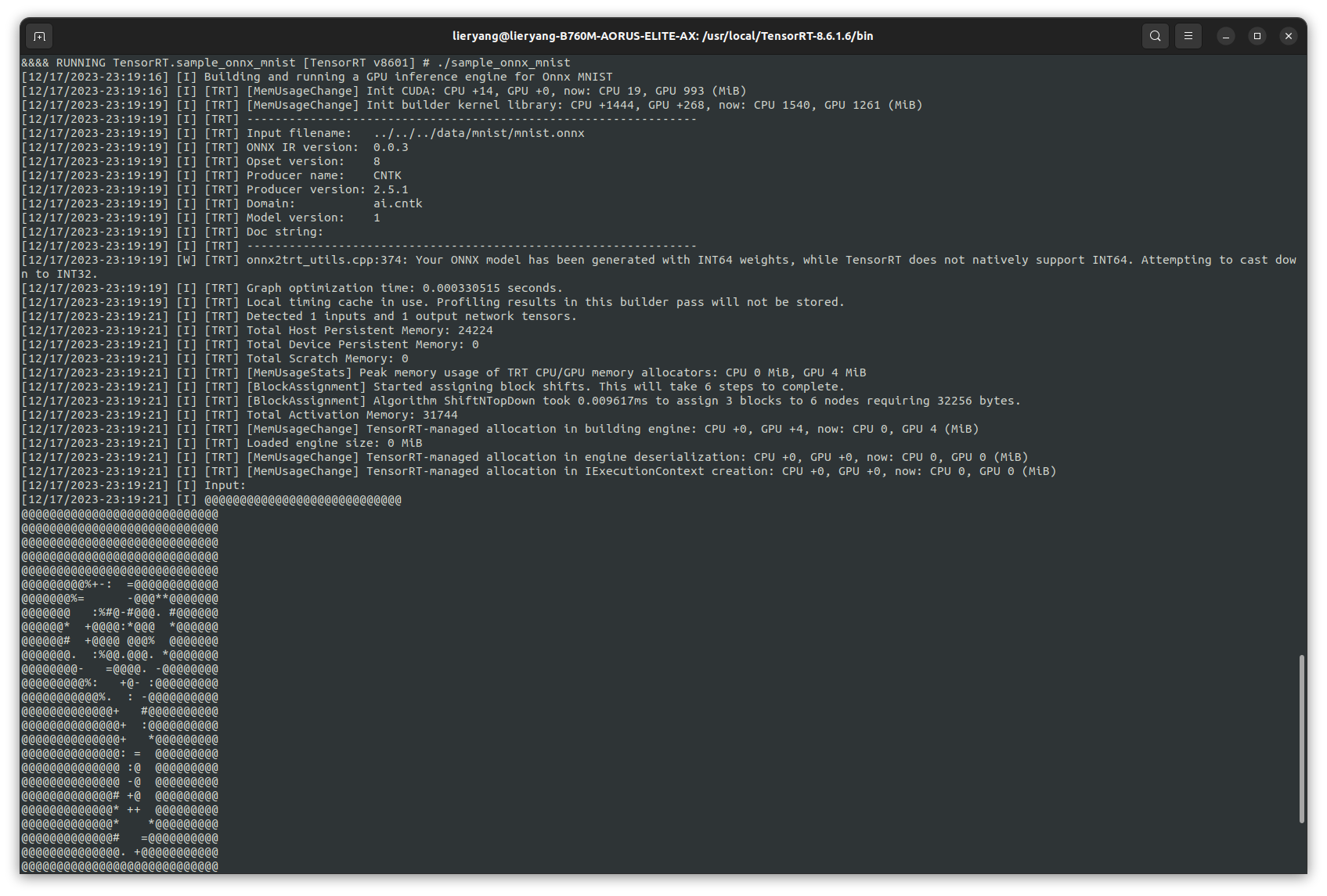一、NVIDIA——显卡驱动、CUDA、cuDNN、TensorRt安装
NVIDIA显卡驱动和CUDA选择 run 文件进行安装,cuDNN和TensorRt选择 tar 文件解压放到指定目录,添加相关环境变量。
我这里暂时不适用apt进行安装,因为暂时没了解过apt安装软件包原理。
1 NVIDIA显卡驱动安装
1.1 禁用nouveau(nouveau是通用的驱动程序)(必须)
-
lsmod | grep nouveau命令查看是否有输出 -
如果有输出,
sudo gedit /etc/modprobe.d/blacklist.conf末尾输入:blacklist nouveau options nouveau modeset=03.重启后,重新查看
lsmod | grep nouveau是否有输出
1.2 安装依赖
sudo apt-get update #更新软件列表
sudo apt-get install g++ gcc make pkg-config libglvnd-dev -y
1.3 卸载原有NVIDIA驱动
搜索原有驱动下载链接:https://www.nvidia.com/Download/Find.aspx?lang=zh-cn
注意: 要先进文本界面,停止显示管理器服务(参考1.4)。
sudo sh NVIDIA-Linux-x86_64-530.41.03.run --uninstall
# 如果使用apt库安装的驱动
sudo apt-get autoremove --purge nvidia*
1.4 安装驱动
下载相应驱动:https://www.nvidia.cn/Download/index.aspx?lang=en-us
sudo telinit 3 #进入文本界面
sudo service gdm3 stop #停止显示服务
sudo chmod 777 NVIDIA-Linux-x86_64-535.146.02.run #给你下载的驱动赋予可执行权限,才可以安装
sudo ./NVIDIA-Linux-x86_64-430.26.run #安装
sudo service gdm3 start #重启显示服务,完成
2 CUDA安装
CUDA是NVIDIA推出的用于自家GPU进行并行计算的框架,用户可通过CUDA的API调度GPU进行加速计算(只有当要解决的计算问题是可以大量并行计算时才能发挥CUDA的作用)
2.1 查看驱动驱动的CUDA版本
lieryang@lieryang-B760M-AORUS-ELITE-AX:~$ nvidia-smi
Sun Dec 17 21:27:42 2023
+---------------------------------------------------------------------------------------+
| NVIDIA-SMI 535.146.02 Driver Version: 535.146.02 CUDA Version: 12.2 |
|-----------------------------------------+----------------------+----------------------+
| GPU Name Persistence-M | Bus-Id Disp.A | Volatile Uncorr. ECC |
| Fan Temp Perf Pwr:Usage/Cap | Memory-Usage | GPU-Util Compute M. |
| | | MIG M. |
|=========================================+======================+======================|
| 0 NVIDIA GeForce RTX 3060 Off | 00000000:01:00.0 On | N/A |
| 0% 30C P8 23W / 170W | 813MiB / 12288MiB | 1% Default |
| | | N/A |
+-----------------------------------------+----------------------+----------------------+
+---------------------------------------------------------------------------------------+
| Processes: |
| GPU GI CI PID Type Process name GPU Memory |
| ID ID Usage |
|=======================================================================================|
| 0 N/A N/A 93803 G /usr/lib/xorg/Xorg 432MiB |
| 0 N/A N/A 94032 G /usr/bin/gnome-shell 72MiB |
| 0 N/A N/A 97301 G ...sion,SpareRendererForSitePerProcess 116MiB |
| 0 N/A N/A 98077 C+G ...seed-version=20231214-180149.265000 167MiB |
| 0 N/A N/A 104273 G /usr/bin/gnome-control-center 2MiB |
+---------------------------------------------------------------------------------------+
我安装的驱动版本是 535.146.02,对应 CUDA Version: 12.2。
2.2 runfile安装CUDA
下载CUDA Toolkit链接:https://developer.nvidia.com/cuda-toolkit-archive
我下载安装 CUDA 12.2.1。
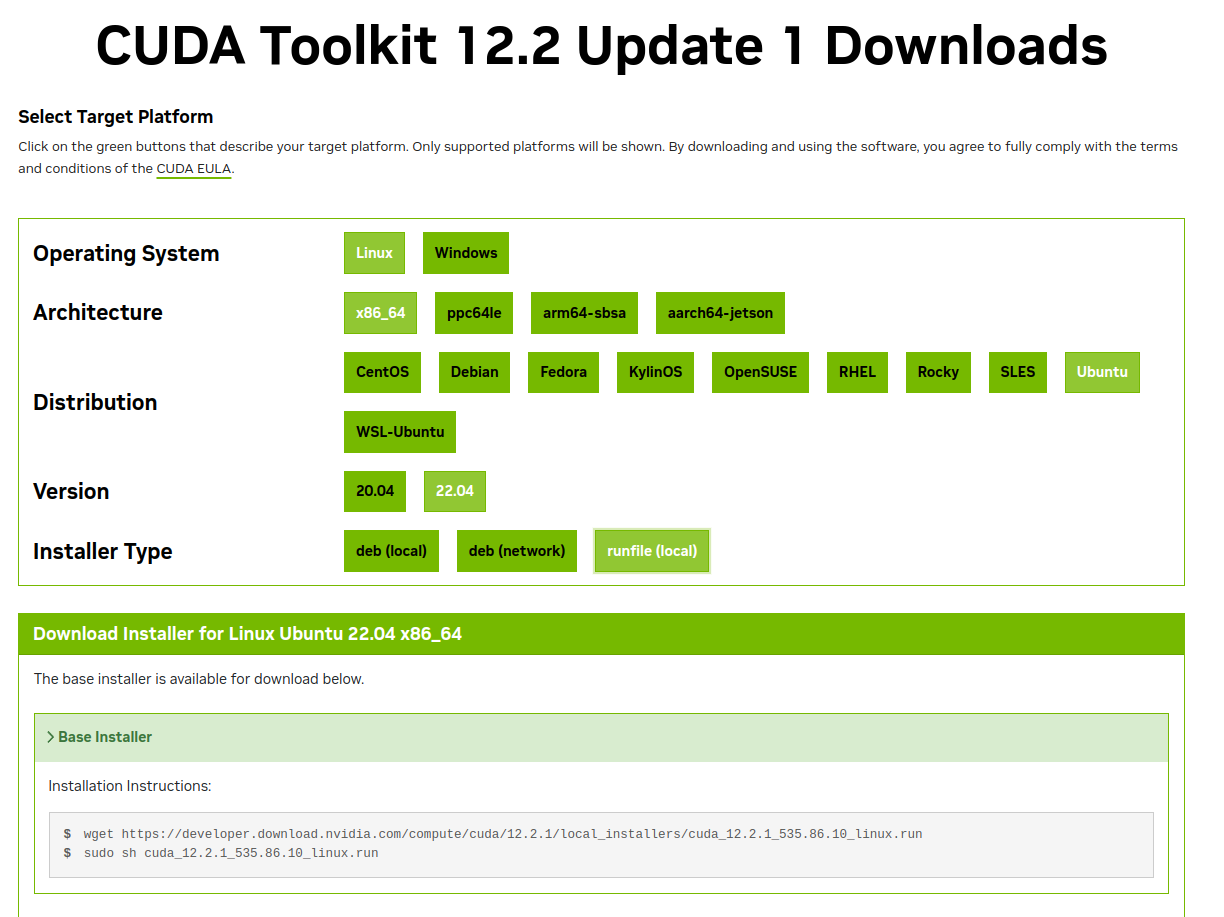
# 安装方式
sudo sh cuda_12.2.1_535.86.10_linux.run
# 卸载方式
sudo /usr/local/cuda-12.2/bin/cuda-uninstaller
安装完成后会提示:
Driver: Not Selected
Toolkit: Installed in /usr/local/cuda-12.2/
Please make sure that
- PATH includes /usr/local/cuda-12.2/bin
- LD_LIBRARY_PATH includes /usr/local/cuda-12.2/lib64, or, add /usr/local/cuda-12.2/lib64 to /etc/ld.so.conf and run ldconfig as root
2.2.1 添加CUDA环境变量
gedit ~/.bashrc # 添加CUD的PATH和LD_LIBRARY_PATH路径
source ~/.bashrc # 更新环境变量
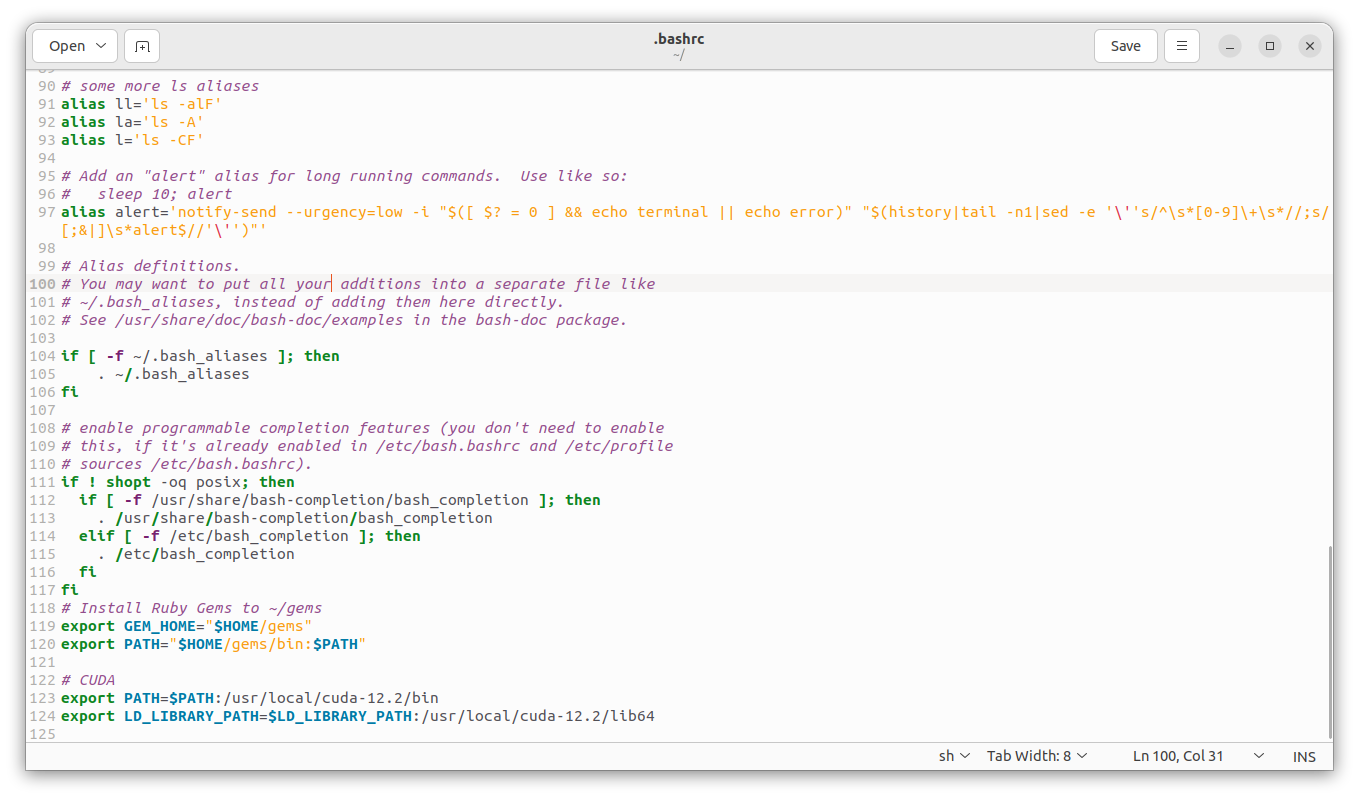
2.2.2 测试CUDA是否安装成功
lieryang@lieryang-B760M-AORUS-ELITE-AX:~$ nvcc -V
nvcc: NVIDIA (R) Cuda compiler driver
Copyright (c) 2005-2023 NVIDIA Corporation
Built on Tue_Jul_11_02:20:44_PDT_2023
Cuda compilation tools, release 12.2, V12.2.128
Build cuda_12.2.r12.2/compiler.33053471_0
2.2.3 CUDA卸载
cd /usr/local/cuda-12.2/bin
sudo ./cuda-uninstaller
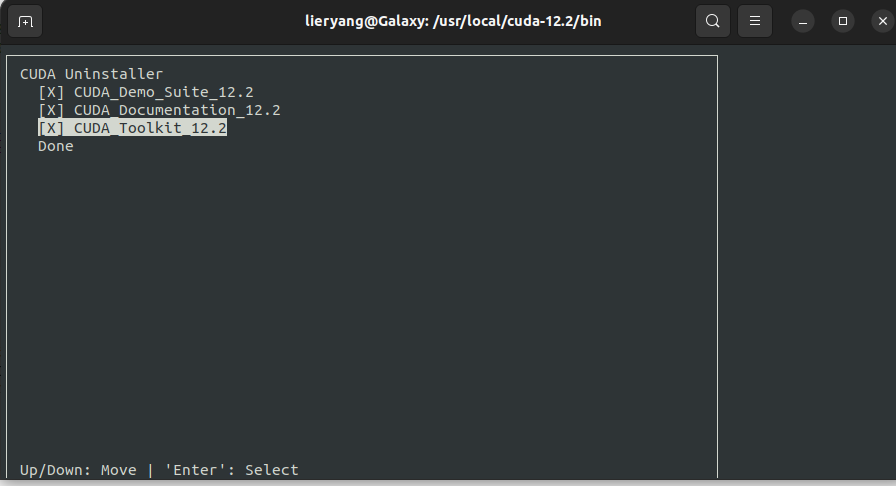
2.3 deb(network)安装CUDA
暂时没有研究
2.5 多版本 CUDA 切换方式
Ubuntu中多版本CUDA切换:https://blog.csdn.net/sinat_40245632/article/details/109330182
3 cuDNN安装
cuDNN是NVIDIA推出的用于自家GPU进行神经网络训练和推理的加速库,用户可通过cuDNN的API搭建神经网络并进行推理,cuDNN则会将神经网络的计算进行优化,再通过CUDA调用GPU进行运算,从而实现神经网络的加速(当然你也可以直接使用CUDA搭建神经网络模型,而不通过cuDNN,但运算效率会低很多)
3.1 cuDNN下载
cuDNN下载地址:https://developer.nvidia.com/rdp/cudnn-archive
我选择下载 Local Installer for Linux x86_64 (Tar)
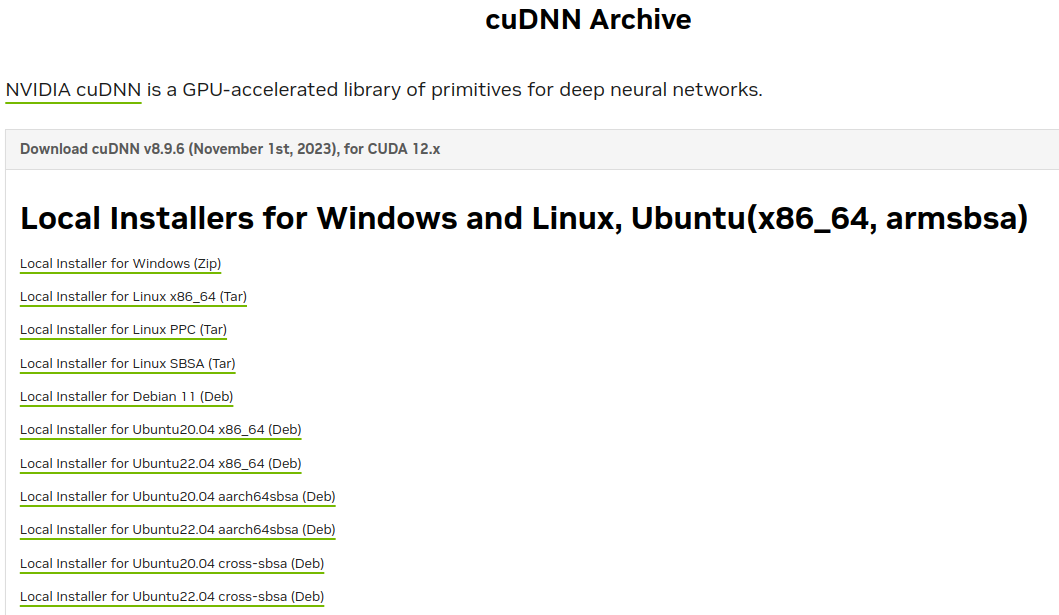
3.2 deb方式安装cuDNN
sudo dpkg -i cudnn-local-repo-ubuntu2204-8.9.7.29_1.0-1_amd64.deb
sudo cp 根据提示拷贝一个key
sudo apt update
sudo apt install libcudnn8 # 这时候cudnn相关文件时安装到了 /usr/lib/x86_64-linux-gnu
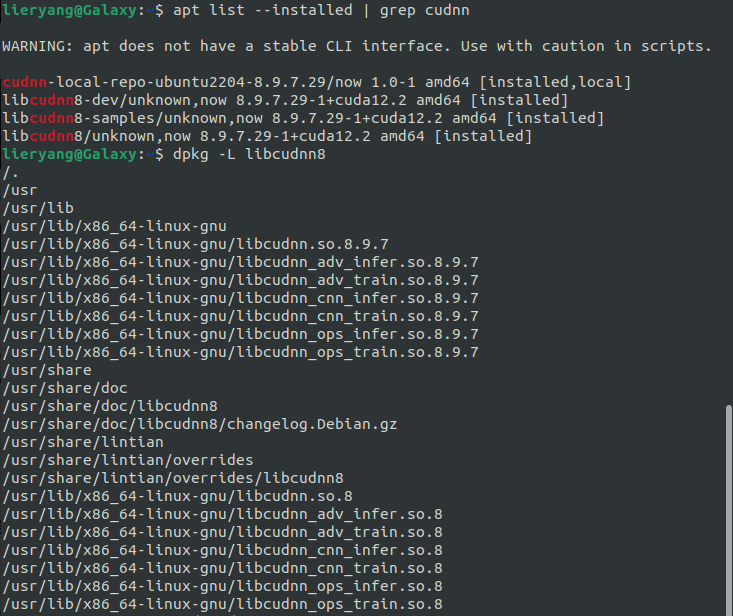
3.3 tar方式安装cuDNN
# 解压cuDNN文件
tar -xvf cudnn-linux-x86_64-8.9.6.50_cuda12-archive.tar.xz
# 进入cuDNN文件夹,cuda文件夹就是上面安装的cuda-12.2文件夹的软连接
cd cudnn-linux-x86_64-8.9.6.50_cuda12-archive
sudo cp include/cudnn*.h /usr/local/cuda/include
sudo cp -p lib/libcudnn* /usr/local/cuda/lib64
sudo chmod a+r /usr/local/cuda/include/cudnn*.h /usr/local/cuda/lib64/libcudnn*
3.4 tar测试cuDNN是否安装成功
lieryang@lieryang-B760M-AORUS-ELITE-AX:~/Downloads/cudnn-linux-x86_64-8.9.6.50_cuda12-archive$ cat /usr/local/cuda/include/cudnn_version.h | grep CUDNN_MAJOR -A 2
#define CUDNN_MAJOR 8
#define CUDNN_MINOR 9
#define CUDNN_PATCHLEVEL 6
--
#define CUDNN_VERSION (CUDNN_MAJOR * 1000 + CUDNN_MINOR * 100 + CUDNN_PATCHLEVEL)
4 TensorRt安装
TensorRT是可以在NVIDIA各种GPU硬件平台下运行的一个模型推理框架,支持C++和Python推理。即我们利用Pytorch,Tensorflow或者其它框架训练好的模型,可以转化为TensorRT的格式,然后利用TensorRT推理引擎去运行该模型,从而提升这个模型在NVIDIA-GPU上运行的速度。
TensorRt其实跟cuDNN有点类似,也是NVIDIA推出的针对自家GPU进行模型推理的加速库,只不过它不支持训练,只支持模型推理。相比于cuDNN,TensorRt在执行模型推理时可以做到更快。
4.1 TensorRt下载
下载链接:https://developer.nvidia.com/tensorrt-download
这里选择 TensorRT 8.6 GA for Linux x86_64 and CUDA 12.0 and 12.1 TAR Package 进行下载安装

4.2 TensorRt安装
# 解压
tar -zxvf TensorRT-8.6.1.6.Linux.x86_64-gnu.cuda-12.0.tar.gz
# 把文件夹内容都拷贝到 /usr/local
cd TensorRT-8.6.1.6.Linux.x86_64-gnu.cuda-12.0
sudo cp -r TensorRT-8.6.1.6 /usr/local/
# 添加TensorRt环境变量
sudo gedit ~/.bashrc #复制到最后面
# 把以下两行内容添加到 .bashrc 文件最后面
export PATH=$PATH:/usr/local/TensorRT-8.6.1.6/bin
export LD_LIBRARY_PATH=$LD_LIBRARY_PATH:/usr/local/TensorRT-8.6.1.6/lib
# 保存后刷新环境变量
source ~/.bashrc
# 设定软连接
cd /usr/local
sudo ln -s TensorRT-8.6.1.6 TensorRT
4.3 测试TensorRt是否安装成功
# 进入到 TensorRT-8.6.1.6/samples/sampleOnnxMNIST
cd TensorRT-8.6.1.6/samples/sampleOnnxMNIST
# 设定环境变量
export CUDA_INSTALL_DIR=/usr/local/cuda
export CUDNN_INSTALL_DIR=/usr/local/cuda
export TRT_LIB_DIR=/usr/local/TensorRT/lib
export PROTOBUF_INSTALL_DIR=/usr/lib/x86_64-linux-gnu
# 编译
sudo make -j 10
# 进入到bin文件夹测试运行
cd TensorRT-8.6.1.6/bin